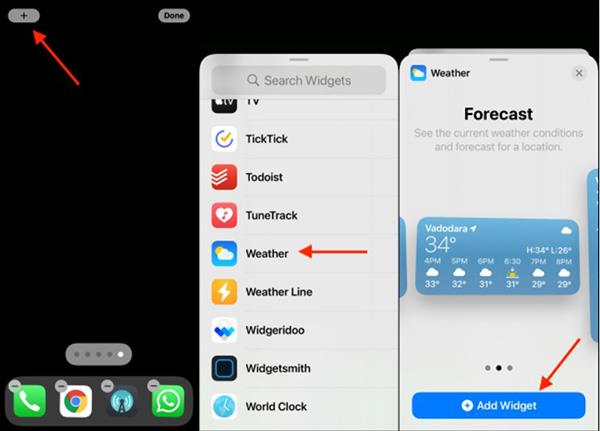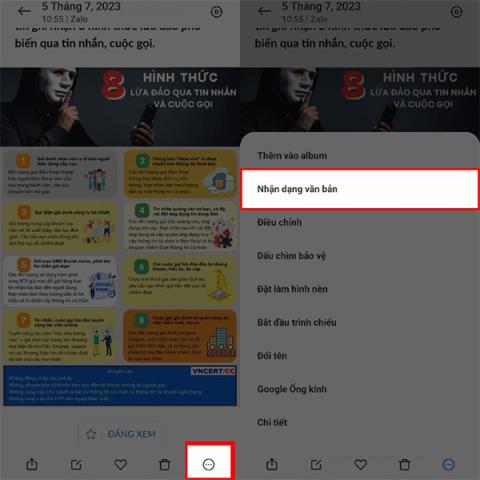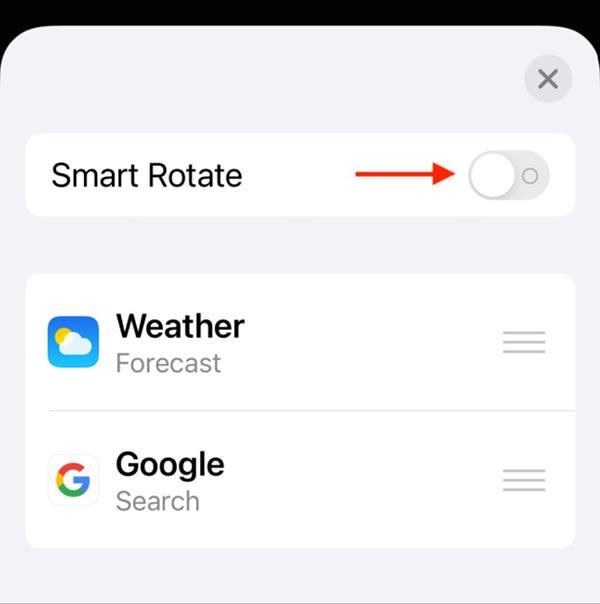Οι στοίβες γραφικών στοιχείων είναι ένας πολύ καλός τρόπος για να χρησιμοποιείτε πολλά γραφικά στοιχεία ταυτόχρονα στην αρχική οθόνη του iPhone σας. Ωστόσο, αυτή η δυνατότητα είναι ενοχλητική για τους χρήστες γιατί θα αλλάξει αυτόματα το widget ανάλογα με το χρόνο ή τη διάρκεια χρήσης από τον χρήστη. Δείτε πώς μπορείτε να αποτρέψετε την αυτόματη αλλαγή των στοίβων γραφικών στοιχείων του iPhone σας.
Ξεκινώντας με το iOS 14 , η Apple εισήγαγε γραφικά στοιχεία στην αρχική οθόνη του iPhone. Η ενσωματωμένη λειτουργία Smart Stack αλλάζει αυτόματα τον κύκλο των widget στη στοίβα. Θα έπρεπε να είχε δείξει το σωστό widget την κατάλληλη στιγμή. Για παράδειγμα, αυτή η λειτουργία θα εμφανίζει το γραφικό στοιχείο της εφαρμογής Ημερολόγιο όταν έχετε ένα επερχόμενο ραντεβού.
Αν και το Smart Stack είναι αρκετά χρήσιμο, το πρόβλημα είναι ότι κάθε στοίβα γραφικών στοιχείων που δημιουργείτε με μη αυτόματο τρόπο θα έχει ενεργοποιημένη τη λειτουργία Έξυπνη περιστροφή. Εάν διαμορφώνετε εκ νέου την αρχική σας οθόνη με πολλές στοίβες γραφικών στοιχείων, η ομοιομορφία είναι αυτό που στοχεύετε.
Η απενεργοποίηση της λειτουργίας Smart Rotate θα αποτρέψει την αυτόματη αλλαγή της στοίβας γραφικών στοιχείων.
Μεταβείτε στην αρχική οθόνη του iPhone σας και πατήστε παρατεταμένα οποιοδήποτε κενό μέρος της οθόνης. Τώρα, κάντε κλικ στο εικονίδιο συν «+» στην επάνω αριστερή γωνία. Θα δείτε την οθόνη επιλογής widget. Κάντε κλικ σε μια εφαρμογή για να δείτε τα διαθέσιμα στυλ γραφικών στοιχείων για αυτήν την εφαρμογή.
Στη συνέχεια, επιλέξτε το μέγεθος του widget (μικρό, μεσαίο ή μεγάλο) και κάντε κλικ στο Add Widget για να προσθέσετε το widget στην αρχική σας οθόνη.
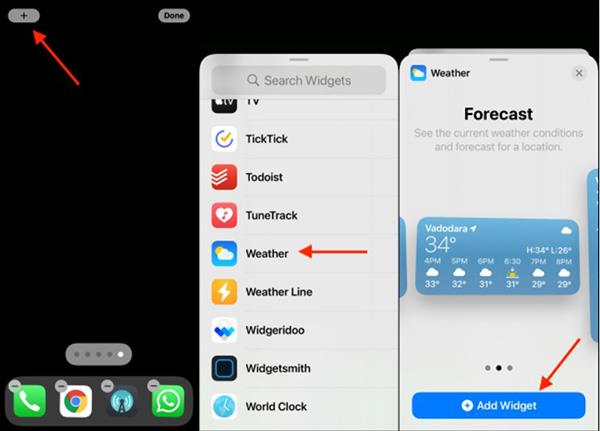
Για να δημιουργήσετε μια στοίβα γραφικών στοιχείων, χρειάζεστε περισσότερα από ένα γραφικά στοιχεία. Μπορείτε να προσθέσετε έως και 10 widget σε μια στοίβα.
Πάλι, πατήστε το εικονίδιο "+" από την αρχική οθόνη για να μεταβείτε στην οθόνη επεξεργασίας και να επιλέξετε μια εφαρμογή. Επιλέξτε το γραφικό στοιχείο που θέλετε να προσθέσετε στη στοίβα. Το γραφικό στοιχείο πρέπει να έχει το ίδιο μέγεθος με το υπάρχον. Τώρα, κρατήστε πατημένο για προεπισκόπηση του γραφικού στοιχείου.
Κρατώντας το δάχτυλό σας στην οθόνη, σύρετε το νέο γραφικό στοιχείο πάνω από το παλιό γραφικό στοιχείο.
Στη συνέχεια, αφήστε το δάχτυλό σας. Έτσι έχετε δημιουργήσει μια στοίβα γραφικών στοιχείων. Μπορείτε να επαναλάβετε αυτή τη διαδικασία για να προσθέσετε περισσότερα γραφικά στοιχεία στη στοίβα.

Στη συνέχεια, για να απενεργοποιήσετε τη λειτουργία Έξυπνη περιστροφή, κάντε κλικ στο γραφικό στοιχείο όταν η αρχική οθόνη βρίσκεται σε λειτουργία επεξεργασίας.
Εάν δεν βρίσκεται σε λειτουργία επεξεργασίας στην κύρια οθόνη, κρατήστε πατημένο τη στοίβα γραφικών στοιχείων και επιλέξτε Επεξεργασία στοίβας .
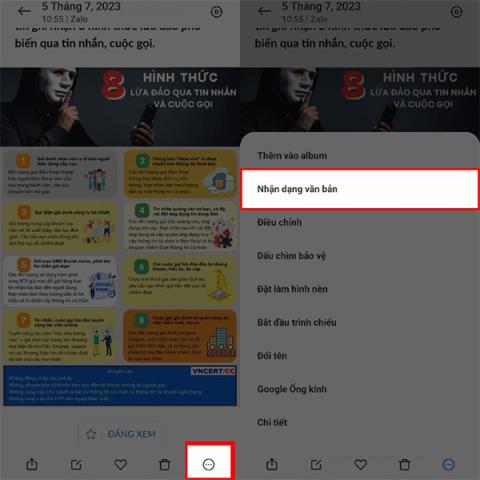
Από το επάνω μέρος της οθόνης, επιλέξτε Έξυπνη περιστροφή για να απενεργοποιήσετε αυτήν τη λειτουργία.
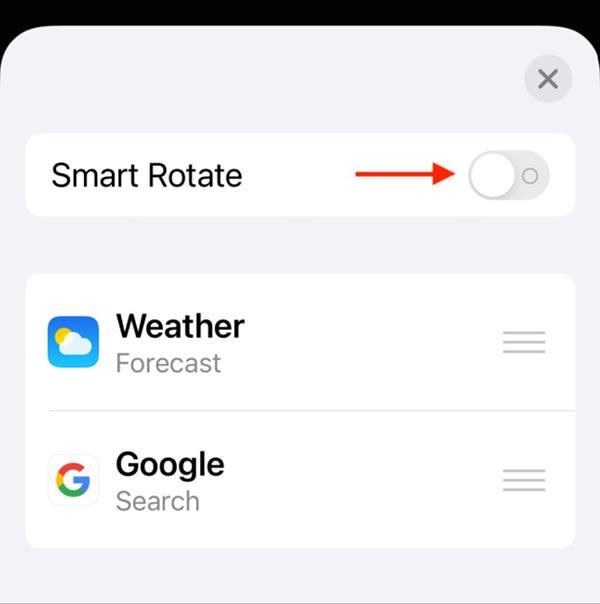
Αυτή η στοίβα γραφικών στοιχείων δεν θα αλλάζει πλέον αυτόματα στην αρχική σας οθόνη.
Εξερευνήστε περισσότερα: